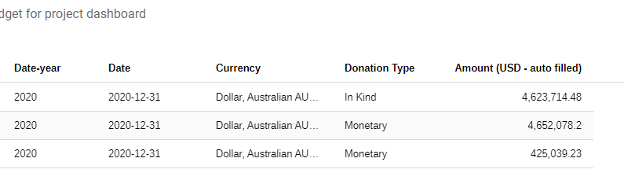Introduction
LogAlto est un outil de gestion de projet spécialisé dans le suivi et l'évaluation. Il est très efficace pour aider les bureaux à suivre les projets, les activités et les progrès réalisés pour atteindre les objectifs du projet. En outre, il nous aide à améliorer nos connaissances sur la manière dont nous mettons en œuvre des projets dans des secteurs ou des donateurs spécifiques au niveau du réseau, de la région et de la localité.
Cependant, ce guide ne se concentre que sur un sous-ensemble de fonctionnalités pour s'assurer que vos projets seront inclus dans le rapport qu'ADRA International prépare pour la consommation publique de nos partisans et de l'administration.
TUTORIAL VIDÉO
Regardez ce tutoriel vidéo ci-dessous pour vous assurer que vos projets sont à jour pour 2020 en vue du rapport annuel 2020 d'ADRA International !
GUIDE D'UTILISATION
Ou suivez ce guide facile, étape par étape, ci-dessous :
Première étape : Connexion
https://adrasource.org dispose désormais d'un lien de menu pratique en haut de page pour vous aider à naviguer vers LogAlto.
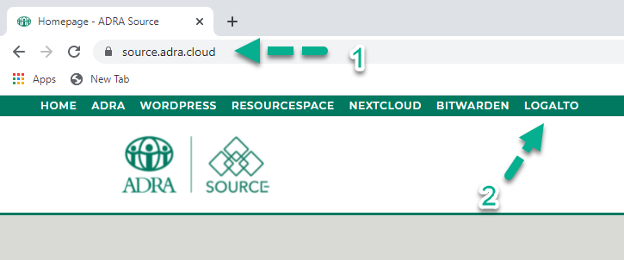
Vous avez la possibilité de vous connecter ; si vous avez oublié votre mot de passe, veuillez utiliser le lien Mot de passe oublié ; si vous n'avez pas encore été ajouté à LogAlto, envoyez un courriel à l'adresse suivante [email protected] avec les détails des utilisateurs qui doivent être ajoutés, quel bureau et s'ils ont des permissions spécifiques ; veuillez joindre une copie carbone (CC) de votre directeur national (CD) à la demande.
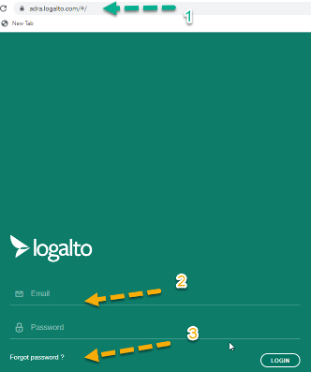
Deuxième étape : tableau de bord
Vous devriez voir automatiquement le tableau de bord qui contient une infographie montrant l'impact global du réseau ADRA. Les bureaux peuvent élargir le regroupement régional pour voir les chiffres de chaque bureau et encore une fois pour voir les projets individuels.
Ce rapport ne comporte que trois aspects essentiels : le nombre de projets, les bénéficiaires servis et les dépenses engagées pour y parvenir.
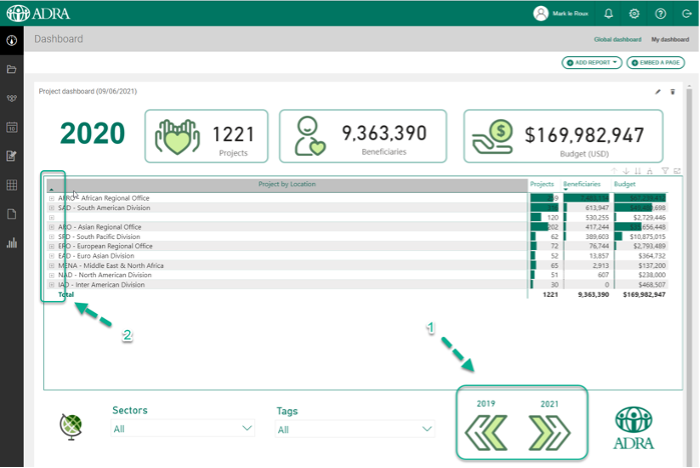
Troisième étape : Projets et filtrage
En déplaçant votre souris sur les icônes de gauche (<), vous verrez apparaître l'élément de menu sur lequel vous pouvez cliquer sur les projets.
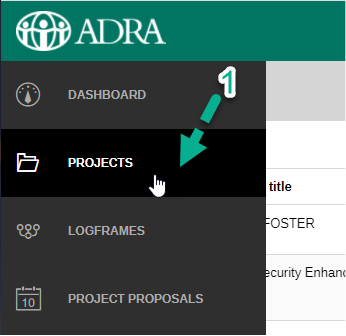
Il s'agit de tous les projets dans lesquels votre bureau est impliqué ; notez que si le titre indique qu'il y a des filtres, vous ne verrez pas tous les projets et devrez soit effacer les filtres, soit cliquer sur le bouton de recherche à droite (>) pour configurer votre filtre.

Le filtrage des projets pour le rapport annuel est basé sur les dates de début et de fin des projets qui se situent dans l'année 2020 ; ainsi, si vous définissez le filtre de la date de début comme étant avant la fin de l'année 2020 et la date de fin comme étant après le début de l'année 2020, vous devriez voir tous les projets pertinents. Si vous définissez le filtre de la date de début comme étant avant la fin de 2020 et la date de fin comme étant après le début de 2020, vous verrez tous les projets pertinents. Vous pouvez également définir le statut sur Actif, Terminé et Annulé, car tous les autres statuts (Idée et Fermé en double) sont ignorés dans le rapport annuel.
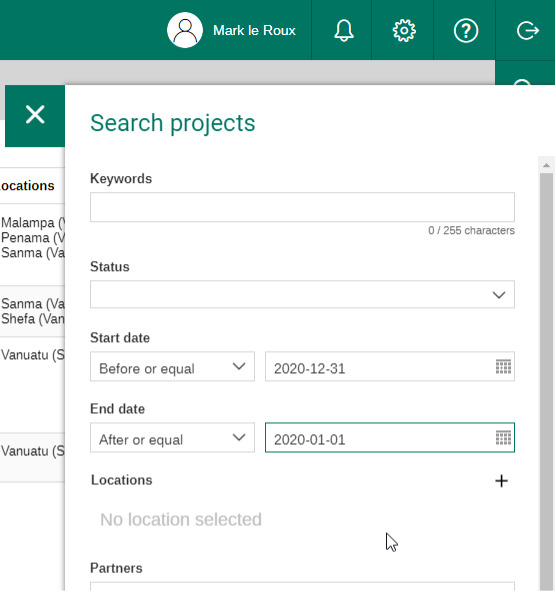
Quatrième étape : Modifier les projets
Vous pouvez cliquer sur le projet pour en voir les détails et accéder aux sous-menus.
NOTEPour modifier les détails du projet, vous devez cliquer à nouveau sur le crayon situé à côté du nom du projet.
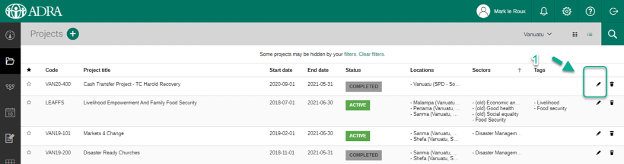
Note les champs clés à remplir sont les suivants : Code ou acronyme, titre, date de début, date de fin, statut (actif, terminé, annulé), bureau(x) ADRA, lieux, secteurs (essayez d'en ajouter un seul), et si COVID, ajoutez les TAGS (COVID-19 ou PIVOT-COVID-19).
Cinquième étape : Cadre logique du projet (nombre de bénéficiaires)
Vous pouvez cliquer sur le sous-menu Logframe à droite (>) pour accéder aux logframes des projets, où sont enregistrés les nombres de bénéficiaires primaires (directs) et secondaires (indirects).

Cliquez sur l'option de menu Entrée de données en haut à droite (>) pour saisir les informations proprement dites.
NOTE: saisir les données dans le Réel Trimestriel Si vous saisissez les données dans le champ "Projet à date", cela signifie qu'elles seront ajoutées aux chiffres précédents ; si vous saisissez les données dans le champ "Projet à date", cela fixera le total pour le projet et signifie également que nous ne pouvons pas isoler les informations relatives au bénéficiaire de 2020.
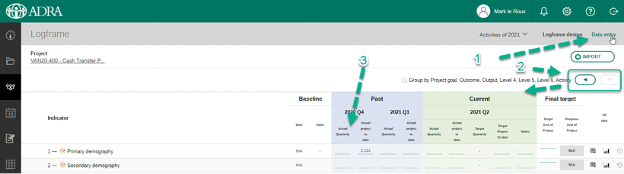
Dans l'idéal, vous disposez des données sous forme désagrégée ; dans ce cas, saisissez les données par catégorie, dans la mesure du possible. Si ce n'est pas le cas (et que le rapport annuel ne fait pas de distinction), désélectionnez l'option Calcul automatique en haut de la page et saisissez simplement le montant total.
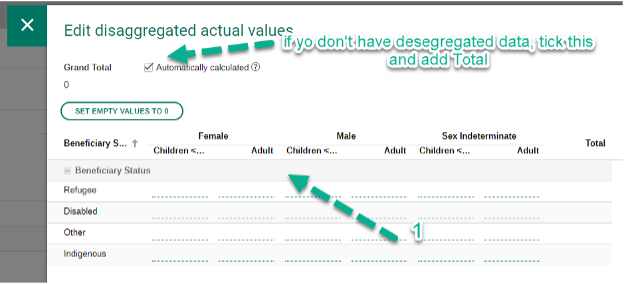
Sixième étape : Budget du projet
Dans le projet, vous pouvez ajouter la valeur du projet pour 2020 dans le sous-menu de droite (>) Plus > Budget du projet.
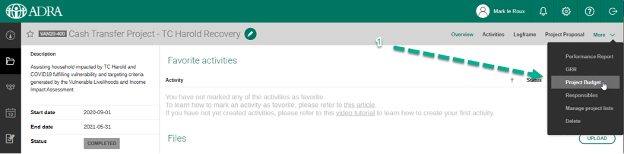
Cliquez sur le bouton ADD Project Expense à droite (>).

Le projet devrait se remplir automatiquement, puis saisissez le montant du projet. Le seul champ que vous n'avez pas besoin de remplir est le montant (USD - rempli automatiquement) car nous utilisons une conversion générique pour 2020 entre la devise saisie et l'USD afin d'avoir une norme de rapport commune.
NOTEvous pouvez ajouter plusieurs valeurs ; nous ajoutons toutes les valeurs dont la date se situe dans l'année de notre rapport (2020).
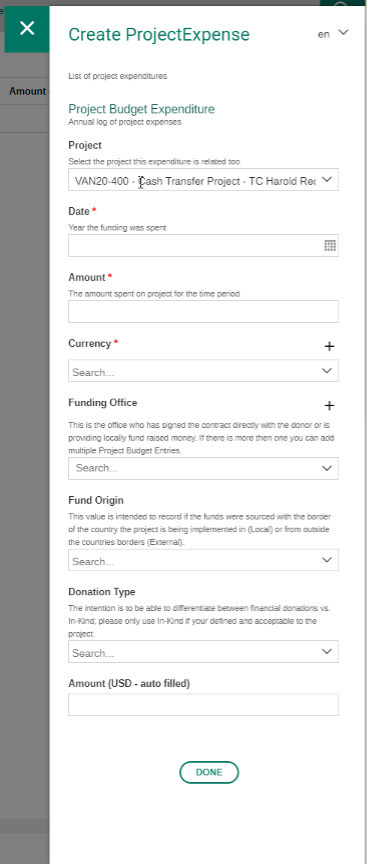
Il s'agit d'un exemple où un bureau a ajouté plusieurs lignes pour un projet pour 2020 parce qu'une partie était en nature, une autre partie était un financement interne (au pays) et le reste était un financement externe. Vous pouvez également procéder de cette manière si vous souhaitez séparer les contributions de différents bureaux.